Melhores GIF Croppers: Como cortar um GIF animado
Cortar um gif animado é bem diferente de cortar imagens estáticas. Continue lendo para encontrar os 5 melhores cortadores GIF e as etapas de instruções estão listadas em detalhes.
Aug 15, 2024• Soluções Comprovadas
Cortar um gif animado é bem diferente de cortar imagens estáticas. Felizmente, também existem cortadores gratuitos e fáceis de usar que podem ajudá-lo a realizá-lo. Continue lendo para encontrar os 5 melhores cortadores GIF e as etapas de instruções estão listadas em detalhes.
Os 5 melhores cortadores GIF
# 1 Wondershare Filmora9
O Wondershare Filmora9 é um software de edição de vídeo fácil de usar e poderoso, que permite editar arquivos GIF, como recortar, reverter, girar, dividir, cortar, adicionar texto e sobreposições, etc.
Como cortar gifs com o Filmora
- Importar arquivo gif para o programa
- Arraste-o para a linha do tempo
- Clique com o botão direito do mouse no clipe gif, escolha "Cortar e aplicar zoom"
- Arraste o quadro retangular para cortar o gif
- Clique no botão play para visualizar o resultado. Clique em OK quando obtiver a imagem desejada
- Clique em "Exportar", escolha "GIF" como formato de exportação. Você pode alterar a resolução, taxa de quadros e taxa de bits do gif
- Exportar e salvar
Prós:
- Permite ajustar o domínio de corte com precisão e você pode visualizar o resultado antes da exportação.
- Um editor completo que permite não apenas cortar sua imagem GIF, mas também converter gif em vídeo (vídeo em gif), adicionar texto e efeitos a um arquivo gif , corrigir a cor das imagens gif etc.
- Compartilhar diretamente no Facebook
Contras:
- Pode ser um pouco pesado se você quiser apenas cortar uma imagem GIF.
# 2 GIFS.COM

Um site on-line projetado para edição de GIF, você pode encontrar muitos gifs interessantes criados por outros usuários neste site.
Como cortar gif com GIFS.COM
- Faça o upload do arquivo gif para o site ou cole o URL do arquivo
- Escolha Cortar
- Arraste a área destacada sobre a parte que você deseja exibir no gif final
- Toda a área mais escura será removida
- Arraste o ângulo esquerdo para redimensionar
- Clique em Salvar, Criar GIF
- Salvar ou compartilhar
Prós:
- Interface bonita e fácil de usar
- Permite desfocar, virar o gif
- Permite que você publique o GIF diretamente no Facebook, Twitter, Pinterest, etc.
Contras:
- Alguns efeitos não podem ser visualizados
- Você precisa fazer login para exportar o gif
# 3 EZGIF.COM

Outra ferramenta online simples para cortar e fatiar GIF, PNG e WebP animados.
Como cortar gifs com EZGIF.COM
- Carregar imagem do seu computador ou colar um URL, clique em Carregar
- Escolha a ferramenta Cortar, arraste um retângulo sobre a imagem
- Defina a largura, altura e altura da imagem e ajuste a proporção
- Pressione "Cortar"
Prós:
- Permite redimensionar, girar, ajustar velocidade e adicionar texto / sobreposições
- Não é possível compartilhar diretamente no Twitter, Facebook
Contras:
- O resultado final da saída não é muito preciso
# 4 ILOVEIMAGE.COM

Uma ferramenta on-line muito pequena que pode ajudá-lo a cortar GIFs de maneira rápida e fácil
Como cortar gif com ILOVEIMG.COM
- Selecione um arquivo GIF na área de trabalho, Google Drive e Dropbox
- Arraste o retângulo para cortar a imagem
- Clique em "Cortar imagem"
- O resultado final será baixado automaticamente. Você também pode copiar o link da imagem se quiser compartilhá-lo com outras pessoas.
Prós:
- Muito fácil de usar
- Leve e rápido
Contras:
- Faltam algumas opções de edição
- Não é possível visualizar o resultado antes do download
# 5 GIFGIFS.COM

Este é um editor de GIF on-line que ajuda a cortar e cortar GIFs animados
Como usar GIFGIFS.COM para cortar gifs
- Selecione a parte da imagem que você deseja cortar
- Pressione o botão "Cortar"
- Um segundo depois, uma janela de visualização aparecerá sob a imagem original. Clique em "Baixar o resultado" para exportar a imagem gif cortada.
Prós:
- Não há necessidade de baixar um programa, gratuitamente
- Você também pode redimensionar, otimizar, reverter, girar, adicionar texto, dividir os gifs
Contras:
- O resultado final da saída não é muito preciso
- O progresso pode ser lento devido à conexão à Internet
Perguntas freqüentes sobre o corte de GIFs
1. Como cortar um GIF?
Os fabricantes de GIF e produtos de software de edição de vídeo baseados na Web e na área de trabalho tornam o corte de um GIF uma ação rotineira. No entanto, as etapas exatas que você precisará executar para cortar um arquivo GIF, dependem do criador de GIFs ou do software de edição de vídeo que você escolher.
Na maioria dos casos, basta clicar na opção Cortar, especificar a área da imagem que você deseja remover e confirmar que deseja criar um GIF. É essencial ter em mente que o corte de um GIF pode alterar sua proporção.
2. Como reduzir o tamanho de um GIF?
Aumentar ou diminuir o tamanho de um GIF leva apenas alguns momentos do seu tempo. Você precisa seguir algumas etapas fáceis para redimensionar um GIF on-line, já que você só precisa fazer o upload de um arquivo para a plataforma de sua escolha, especifique quanto deseja reduzir o tamanho do GIF e aguarde a conclusão da tarefa .
Além disso, a redução do número de quadros que um GIF contém afetará o tamanho do arquivo, à medida que o tamanho de um arquivo GIF aumenta a cada novo quadro que você adiciona a um GIF.
3. Como cortar um GIF em um círculo?
Se você pode ou não recortar um GIF em um círculo, depende das ferramentas de recorte que o aplicativo que você está usando oferece. Alguns criadores de GIF permitem que você escolha a forma na qual você deseja recortar um GIF, enquanto outros não fornecem essa opção.
O uso dos recursos de máscara do Filmora9 é provavelmente uma das maneiras mais fáceis de cortar um GIF em um círculo, pois você simplesmente deve aplicar a máscara à gravação e especificar quais partes dos quadros do GIF serão removidas. Além disso, você pode escolher a forma da máscara no Filmora9, que permite cortar GIFs em uma variedade de formas diferentes.
Conclusão
Se você deseja criar um GIF online, o Filmora meme maker é a sua solução definitiva. Ele ajuda você a criar imagens, GIFs e memes em vídeo diretamente, sem marca d'água. É totalmente gratuito e sem inscrição. Você pode alterar o tamanho, a cor e a posição do texto para criar legendas quando estiver editando. Você também pode colocar texto dentro ou fora do GIF.
Editor de vídeos fácil de usar e poderoso para todos os criadores. Editar seus vídeos é bem simples.
Teste Grátis Teste Grátis Teste Grátis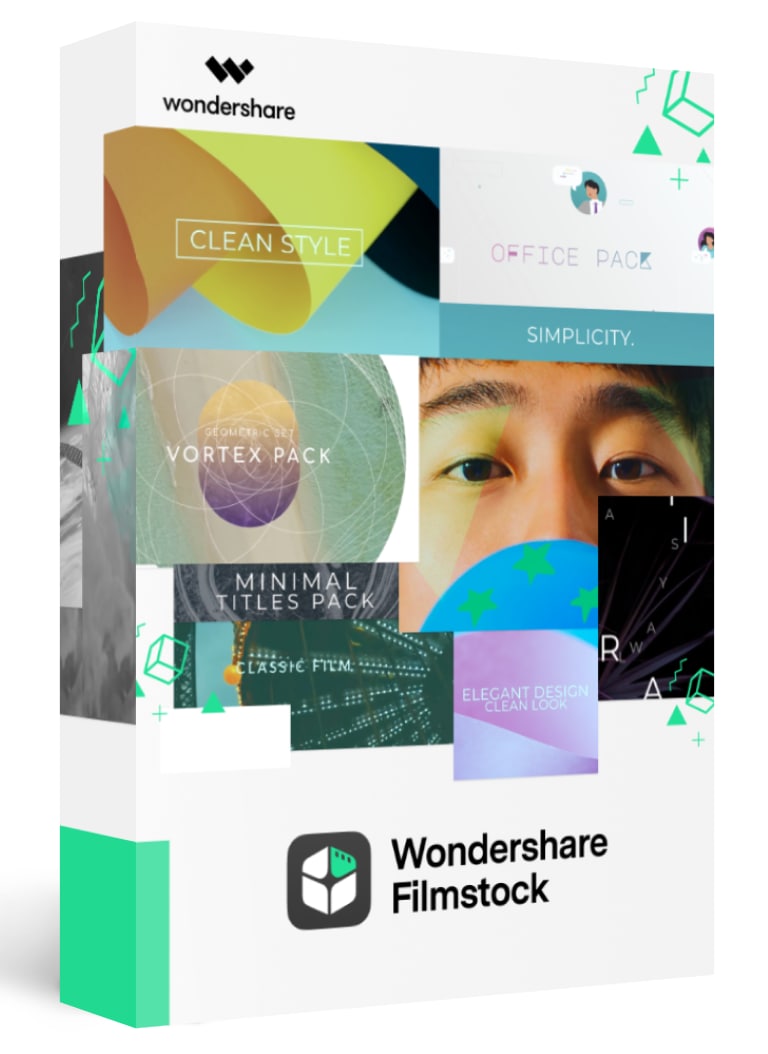
Uma biblioteca de recursos e efeitos de vídeo, incluindo modelos de vídeo, elementos e muito mais.
Teste Grátis Teste Grátis Teste Grátis



![10 melhores vídeos de conversão entre software GIF [alta qualidade]](https://images.wondershare.com.br/filmora/article/article-cover4.jpg)
